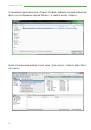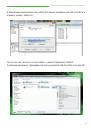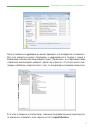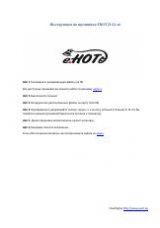
Общая информация
Планшет Enot E163 корректно работает под управлением лицензионной операционной
системы Windows 7. Рекомендуем использовать версию Home Premium и выше. Драй
вера для операционной системы Windows 7 можно скачать с сайта
www.enot.ua
Дополнительная информация
Планшет поддерживает операционные системы Linux и Android. Для корректной ра
боты этих систем необходимы драйвера, которые компания ЕНОТ не предоставляет.
При первом включении планшета автоматически запускается программа тестирования.
Полное время тестирования составляет примерно 60 минут.
Обращаем ваше внимание, что данная программа, работающая из под DOS, некор
ректно опознаёт название процессора.
Вы можете дождаться окончания тестов или прервать их в любой момент и выйти из
программы.
2
Планшет Enot E163